Lad os sige, at du har oprettet en moderne side, og du vil have den vist som nyheder på dit websted. Sider vises ikke i nyheds-webdele, så du er nødt til at ændre din side til et nyheds indlæg.
På den anden side vil du muligvis ikke have, at et nyheds indlæg vises i sektionen nyheder på dit websted, hvilket betyder, at du skal slette dit nyheds indlæg. Men hvis du vil beholde nyheds indholdet, kan du placere det på en side i stedet.
Ændre en side til et nyheds indlæg
-
Gå til den udgivne side, du vil ændre til et nyheds indlæg.
-
I øverste venstre hjørne skal du vælge Hæv.
-
I panelet, der åbnes i højre side, skal du vælge Send som nyheder på dette websted.
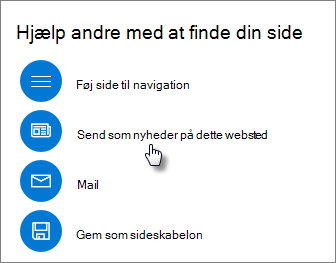
Sådan! Din side er nu et nyheds indlæg.
Opret en side fra dit nyheds indlæg
Hvis du vil oprette en side fra dit nyheds indlæg, skal du oprette en sideskabelon baseret på dit nyheds indlæg og derefter oprette en side ved hjælp af denne skabelon. Sådan gør du:
-
Gå til det publicerede nyheds indlæg, du vil ændre til en side.
-
I øverste venstre hjørne skal du vælge Hæv.
-
I panelet, der åbnes i højre side, skal du vælge Gem som sideskabelon.
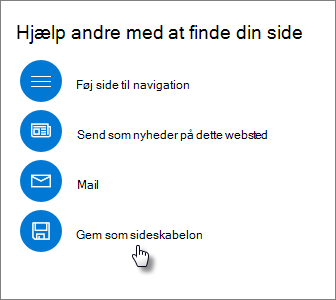
-
Gå til startsiden for dit websted.
-
Vælg ny øverst på siden, og vælg derefter side.
-
Vælg den skabelon, du gemte i trin 3.
-
Gem og Publicer siden.
Slet dit nyheds indlæg
Dit nyheds indlæg vil fortsat findes som det er. Hvis du vil slette den, skal du gøre følgende:
-
Gå til biblioteket sider ved at vælge sider i venstre navigationsrude.
Hvis du ikke kan se siderne til venstre, skal du vælge indstillinger

-
Markér det nyheds indlæg, du vil slette, på listen over sider.
-
Vælg Slet i den øverste navigationslinje.










